Sekä Snapchatilla että Instagramilla on monia yhtäläisyyksiä. Kuten Snapchat, myös Instagram tunnetaan upeista valokuva-ja videosuodattimistaan.
Instagramin vaikuttaja saattaa jo tuntea Boomerang-ominaisuuden. Boomerang-ominaisuus on hyvin tunnettu Instagram-käyttäjien keskuudessa, ja jopa Snapchatin käyttäjät haluavat käyttää sitä.
Suosittu valokuvien ja videoiden jakamissovellus – Snapchatissa on ominaisuus, jonka avulla voit silmukalla kuvia ja videoita saavuttaaksesi sama vaikutus. Joten jos olet Snapchat-käyttäjä etkä tiedä, miten silmukat Snapchat-videoita, jatka oppaan lukemista.
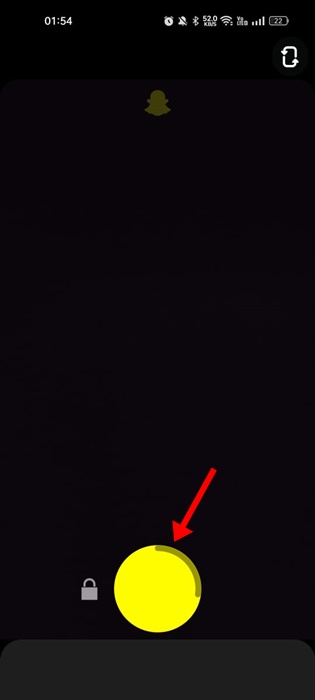
Voitko toistaa Snapchat-videoita?
Kyllä, Snapchatin avulla voit toistaa videoita helposti. Ja videoiden silmukoiminen Snapchatissa on ollut olemassa jo jonkin aikaa, mutta monet käyttäjät eivät tiedä kuinka löytää ja käyttää ominaisuutta.
Snapchatissa saat myös lisäominaisuuden nimeltä Bounce‘. Snapchatin Bounce-ominaisuuden avulla voit tallentaa videokatsauksen ja muokata sitä näyttämään siltä, että videota on toistettu eteen-ja taaksepäin.
Videoksulla on siisti, bumerangimainen video näet Instagramin rullilla. Ominaisuus videoiden silmukointiin on saatavilla sekä Snapchatin Android-että iOS-versioissa.
Miten Snapchat-videoita silmukoitetaan?
Kuten me kaikki tiedämme, Snapchat on ominaisuus, jonka avulla voit toistaa videoitasi toistuvasti silmukassa. Voit käyttää Snapchatin Android-tai iOS-versiota videoiden silmukointiin. Tässä on mitä sinun tulee tehdä.
1. Avaa Snapchat-sovellus älypuhelimellasi.
2. Paina nyt pitkään Tallenna-painiketta tallentaaksesi lyhyen videon.
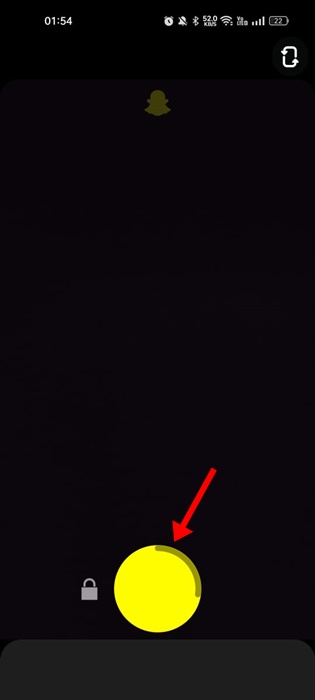
3. Kun videokatso on tallennettu, napauta silmukkakuvaketta toistaaksesi videon.
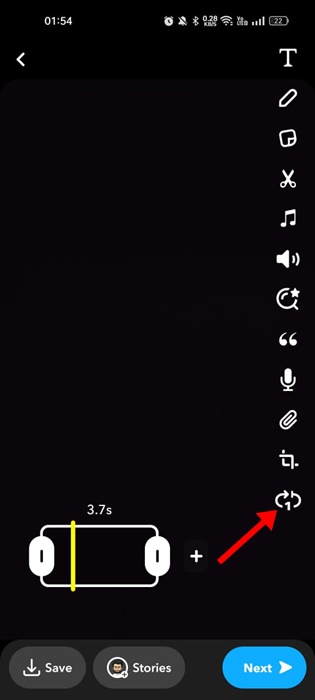
4. Silmukkakuvakkeessa on 1, mikä tarkoittaa, että video toistuu vain kerran.
5. Jos haluat videosi jatkuvan, kunnes ystäväsi sulkee sen, napauta silmukkakuvaketta uudelleen. Silmukkakuvakkeen ääretön symboli tarkoittaa, että video on asetettu toistumaan, kunnes ystäväsi sulkee sen.
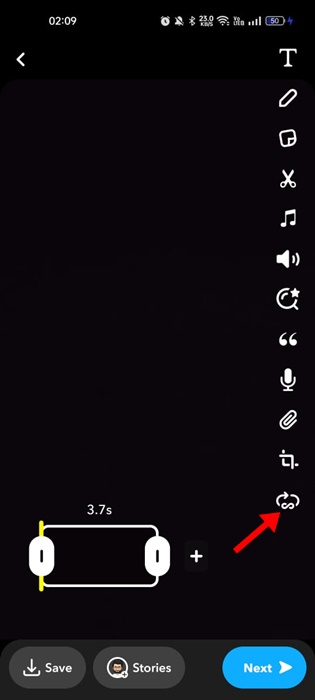
6. Kun editointi on valmis, voit jakaa videon napauttamalla Seuraava-painiketta.
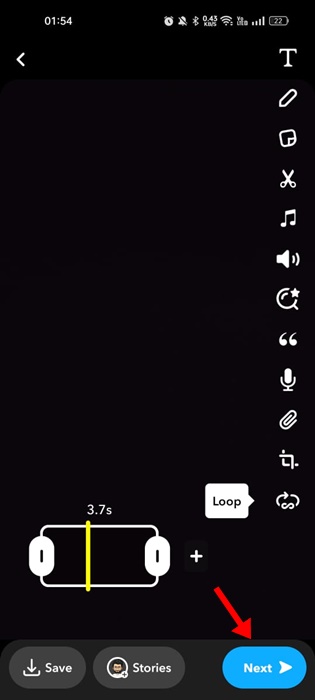
Siinä se on! Näin helppoa Snapchat-videoiden silmukka on. Kuten näet, et tarvitse mitään lisäsovellusta kytkeäksesi silmukan päälle Snapchatissa.
Videon saaminen pomppimaan Snapchatissa
Voit saavuttaa pomppimisvaikutus Snapchatissa, sinun on käytettävä Snapchatia iOS:lle. Tällä hetkellä Snapchat-bounce-tehoste on vain iPhone-käyttäjien käytettävissä. Joten jos käytät Snapchatia iPhonessasi, seuraa näitä ohjeita, kun haluat käyttää pomppimistehostetta Snapchat-videoissa.
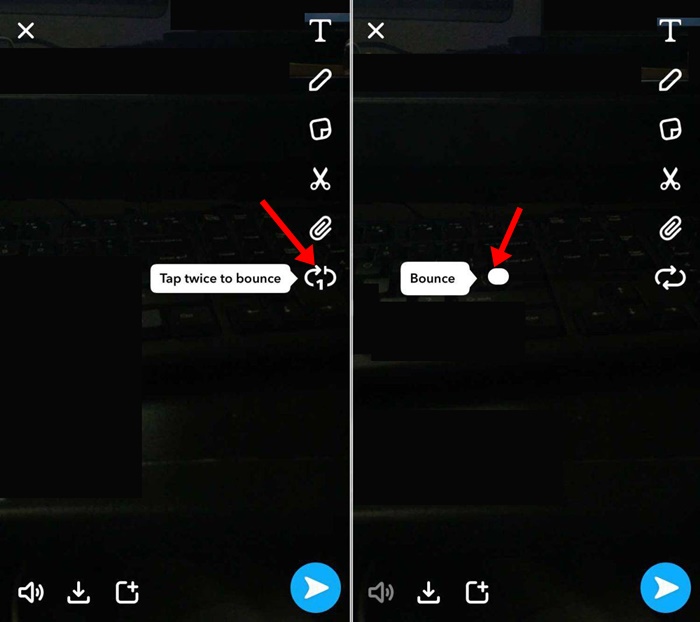 Avaa Snapchat iPhonellasi ja tallenna videokuva. Kun tallennus on valmis, kaksoisnapauta silmukka kuvaketta. Sen sijaan, että ottaisit äärettömän silmukan päälle, näet pomppimistehosteen. Saat nyt mahdollisuuden asettaa poistumisen kesto. Kun olet valmis, lähetä video Snapchat tarinallesi tai ystävillesi napauttamalla lähetyspainiketta.
Avaa Snapchat iPhonellasi ja tallenna videokuva. Kun tallennus on valmis, kaksoisnapauta silmukka kuvaketta. Sen sijaan, että ottaisit äärettömän silmukan päälle, näet pomppimistehosteen. Saat nyt mahdollisuuden asettaa poistumisen kesto. Kun olet valmis, lähetä video Snapchat tarinallesi tai ystävillesi napauttamalla lähetyspainiketta.
Siinä se! Näin voit käyttää pomppimistehostetta Snapchat-videoissa iPhonessa.
Usein kysytyt kysymykset
Ymmärrämme, että sinulla voi olla monia Snapchatiin liittyviä kysymyksiä videosilmukka. Alla olemme vastanneet joihinkin useimmin kysyttyihin kysymyksiin Snapchat-videoiden silmukasta.
Mitä Loop tekee Snapchatissa?
Snapchat-silmukkaominaisuus toistaa videosi jatkuvassa liikkeessä. Tämä on suosittu ominaisuus Snapchatin käyttäjien keskuudessa. Sama ominaisuus näkyy myös muissa valokuvien ja videoiden jakamissovelluksissa, kuten Instagramissa.
Snapchat Video Loop on saatavilla vain Androidille?
Ei! Snapchatin Video loop-ominaisuus ei rajoitu vain Androidiin; Myös iPhone-käyttäjät saavat saman ominaisuuden. IPhone-käyttäjillä on myös Bounce-ominaisuus, jonka avulla voit tallentaa videokatsauksen ja säätää sitä näyttämään siltä, että videota on toistettu eteen-ja taaksepäin.
Kuinka ottaa silmukan käyttöön Snapchatissa?
Artikkelissa jaetuissa menetelmissä kuvataan vaiheet Loopin käyttöönottamiseksi Snapchatissa. Voit ottaa Loopin käyttöön Snapchatissa sekä Androidille että iPhonelle. Joten noudata ohjeita saadaksesi lisätietoja siitä.
Voiko Snapchatissa toistaa yli 10 sekuntia kestävän videon?
Ei, et voi silmukkaa yli 10 sekuntia kestävä video Snapchatissa. Tämä johtuu siitä, että Snapchat ei tue suurten, yli 10 sekuntia pitkien videoiden silmukoimista. Jos haluat silmukkaa videon, jonka pituus on yli 10 sekuntia, voit leikata sen pienemmäksi tai julkaista sen osittain.
Entä jos Snap on pidempi kuin enimmäispoistumispituus? >
Jos video Snapchat, jota yrität jakaa, on pidempi kuin enimmäispoistumispituus, vain osa Snapista otetaan ja käytetään pomppimiseen.
Nämä yksinkertaiset vaiheiden avulla voit toistaa Snapchat-videoita Androidilla tai iPhonella. Vaikka olemme käyttäneet Android-älypuhelinta Snapchat-videon silmukan vaiheiden esittelyyn, sinun on noudatettava samoja ohjeita Snapchatin iPhone-versiossa.
Lue myös: Snapchat-emojien vaihtaminen
Snapchat-videoiden loopaaminen on jännittävä ominaisuus, joka tekee videoiden jakamisesta hauskempaa. Käytä siis Snapchatin videosilmukkaominaisuutta saadaksesi videosi erottumaan muista. Jos sinulla on lisäkysymyksiä Snapchat Loopiin liittyen, kerro meille kommenteissa.
